3 Корисничка подешавања
Преглед
У зависности од дозвола за улогу корисника, одељак Подешавања корисника може да садржи следеће странице:
- Профил или Кориснички профил - за прилагођавање одређених Zabbix функција за кориснички интерфејс.
- API токени - за управљање API токенима додељеним тренутном кориснику.
Листа доступних страница се појављује након клика на корисничку икону  при дну Zabbix менија (није доступно за гост корисника). Такође је могуће пребацивање између страница помоћу падајућег менија наслова у горњем левом углу.
при дну Zabbix менија (није доступно за гост корисника). Такође је могуће пребацивање између страница помоћу падајућег менија наслова у горњем левом углу.
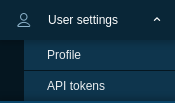 |
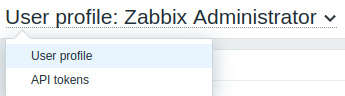 |
| Third-level menu. | Title dropdown. |
Профил корисника
Одељак Кориснички профил пружа опције за постављање прилагођеног језика интерфејса, теме боја, броја редова приказаних на листама итд. Промене које су овде направљене биће примењене само на тренутног корисника.
Картица Корисник вам омогућава да подесите различите корисничке поставке.
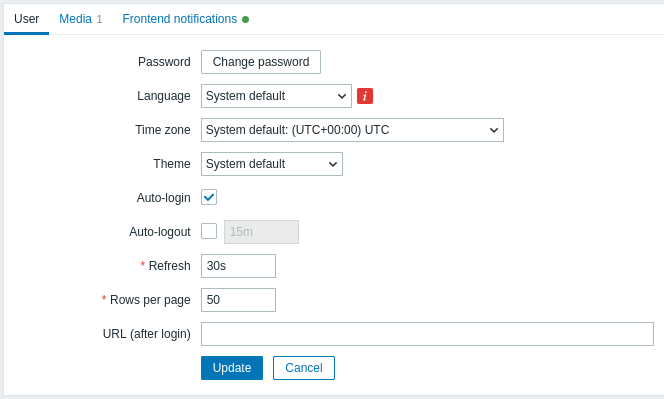
| Parameter | Description |
|---|---|
| Password | Кликните на дугме Промени лозинку да бисте отворили три поља: Стара лозинка, Нова лозинка, Нова лозинка (још једном). У случају успешне промене лозинке, корисник ће бити одјављен из свих активних сесија. Имајте на уму да се лозинка може променити само за кориснике који користе Zabbix internal authentication. |
| Language | Изаберите језик интерфејса по свом избору или изаберите Системски подразумевани да бисте користили подразумеване системске поставке. Одабиром English (en_US) такође ће се омогућити амерички формат времена/датума на корисничком интерфејсу. За више информација погледајте Installation of additional frontend languages. |
| Time zone | Изаберите временску зону да бисте заменили глобалну time zone на нивоу корисника или изаберите Системска подразумевана да бисте користили глобална подешавања временске зоне. |
| Theme | Изаберите тему боје посебно за свој профил: Подразумевана системска - користите подразумевана подешавања система; Плава - стандардна плава тема; Тамна - алтернативна тамна тема; светла са високим контрастом - светла тема са високим контрастом; тамна са високим контрастом - тамна тема са високим контрастом. |
| Auto-login | Означите ово поље за потврду да би вас Zabbix запамтио и аутоматски пријавио 30 дана. За ово се користе колачићи претраживача. |
| Auto-logout | Са овим пољем за потврду бићете одјављени аутоматски након подешеног броја секунди (минимално 90 секунди, максимално 1 дан). Time suffixes су подржани, на пример: 90s, 5m, 2h, 1d. Имајте на уму да ова опција неће радити у следећим случајевима: * Када Monitoring странице менија врше освежавање позадинских информација. У случају да странице које освежавају податке у одређеном временском интервалу (контролне табле, графикони, најновији подаци, итд.) остану отворене, животни век сесије се продужава, односно онемогућава функцију аутоматског одјављивања. * Ако се пријављујете са означеном опцијом Remember me for 30 days. Аутоматско одјављивање такође може прихватити "0", што значи да функција аутоматске одјаве постаје онемогућена након ажурирање подешавања профила. |
| Refresh | Подесите колико често ће се освежавати информације на страницама менија Monitoring (минимално 0 секунди, максимално 1 сат). Time suffixes су подржани, на пример: 30s, 90s, 1m, 1h. |
| Rows per page | Подесите колико ће редова бити приказано по страници на листама. Мање редова (и мање записа за приказ) доводи до бржег учитавања. |
| URL (after login) | Подесите одређени URL који ће се приказати након пријављивања. Уместо подразумеваних Dashboards, то може бити, на пример, URL адреса Monitoring → Triggers. |
Картица Медији вам омогућава да одредите media details за корисника, као што су типови медија и адресе које ће се користити и када их користити за испоруку обавештења.

Ако је тип медија онемогућен:
- жута инфо икона се приказује иза имена; – "Онемогућено" се приказује у колони Статус.
Само Администратор и Супер администратор типови user могу да мењају сопствене детаље о медијима.
Имајте на уму да за обезбеђене кориснике:
- обезбеђени кориснички медиј се не може избрисати;
- обезбеђени кориснички медији могу бити онемогућени/омогућени;
- таква обезбеђена корисничка медијска поља као што су Када је активно, Користи ако озбиљност и Омогућено могу се ручно уређивати;
- могу се додати додатни кориснички медији (на пример, додатне адресе е-поште) за обезбеђене кориснике ручно;
- ручно додани кориснички медији се могу избрисати.
Картица Обавештење корисничког интерфејса вам омогућава да подесите global notifications.
API токени
Одељак API токени вам омогућава да видите токене додељене кориснику, уређујете детаље токена и create new tokens. Овај одељак је доступан кориснику само ако је радња Управљање API токенима дозвољена у подешавањима user role.

Можете да филтрирате API токене по имену, датуму истека или статусу (Омогућено/Онемогућено). Кликните на статус токена на листи да бисте брзо омогућили/онемогућили токен. Такође можете омогућити/онемогућити више токена одједном тако што ћете их изабрати на листи, а затим кликнути на дугмад Омогући/Онемогући испод листе.
Корисници не могу да виде вредност Auth token токена који су им додељени у Zabbix-у. Вредност Auth token се приказује само једном - одмах након креирања токена. Ако је токен изгубљен, мора се поново генерисати.
